- إنها ميزة مهمة يمكن أن تحرمك من الملفات غير المقصودة ، وبالتالي يجب أن تحاول إصلاح خطأ Windows 11 Sandbox لا يعمل في أسرع وقت ممكن.
- أولاً وقبل كل شيء ، سيتعين عليك تشغيله من إعداداتك.
- لاحقًا ، يمكنك محاولة تعديل تكوينات الأمان الخاصة به لإصلاحها.
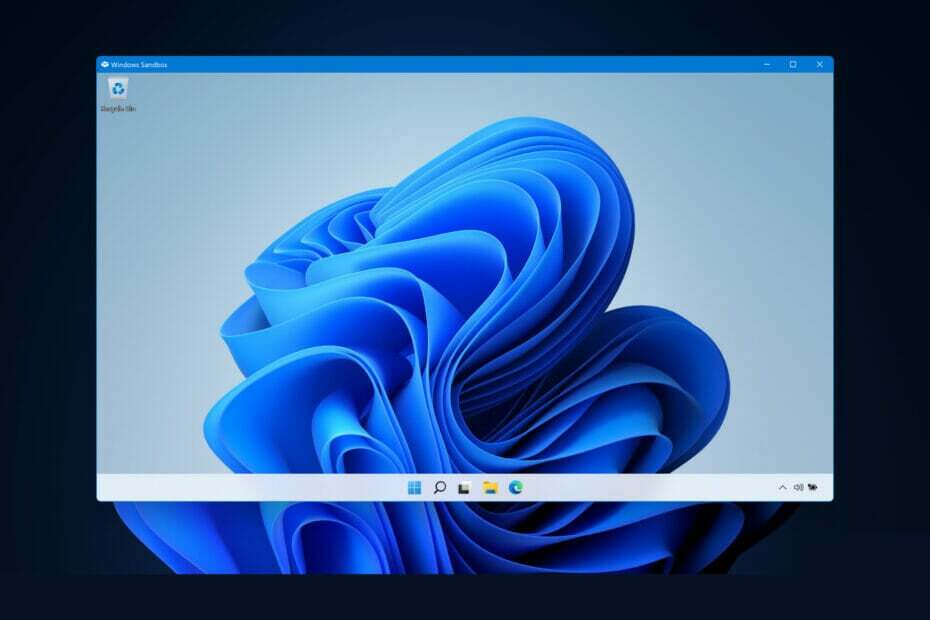
Xالتثبيت عن طريق النقر فوق ملف التنزيل
سيقوم هذا البرنامج بإصلاح أخطاء الكمبيوتر الشائعة ، ويحميك من فقدان الملفات ، والبرامج الضارة ، وفشل الأجهزة ، وتحسين جهاز الكمبيوتر الخاص بك لتحقيق أقصى أداء. إصلاح مشكلات الكمبيوتر وإزالة الفيروسات الآن في 3 خطوات سهلة:
- قم بتنزيل Restoro PC Repair Tool التي تأتي مع التقنيات الحاصلة على براءة اختراع (براءة اختراع متاحة هنا).
- انقر ابدأ المسح للعثور على مشكلات Windows التي قد تتسبب في حدوث مشكلات بجهاز الكمبيوتر.
- انقر إصلاح الكل لإصلاح المشكلات التي تؤثر على أمان الكمبيوتر وأدائه
- تم تنزيل Restoro بواسطة 0 القراء هذا الشهر.
تعد وظيفة Sandbox إحدى الميزات القليلة المتوفرة فقط في إصدار Windows 11 Pro ، وهي كذلك أحد أهم المواضيع أيضًا ، وبالتالي فإن موضوع اليوم هو كيفية إصلاح Windows 11 Sandbox لا يعمل خطأ.
عند استخدام Windows 11 Home ، لن تكون ميزة Sandbox متاحة. تسمح هذه البيئة المعزولة للمستخدمين بتشغيل أي تطبيق يختارونه داخلها دون التدخل في التطبيقات الأخرى أو نظام التشغيل الخاص بالمستخدم.
إنها ميزة مهمة للغاية لاختبار البرامج من مصادر غير معروفة والتي يمكن أن تتسبب في تلف النظام.
ومع ذلك ، دعنا ننتقل إلى قائمة حلول Sandbox التي لا تعمل في خطأ Windows 11 ، مباشرة بعد أن نرى بمزيد من التفصيل ما تدور حوله الميزة. اتبع على طول!
كيف يعمل Windows Sandbox؟
Windows Sandbox هي بيئة سطح مكتب خفيفة الوزن تتيح لك تشغيل التطبيقات بأمان تام وعزل.
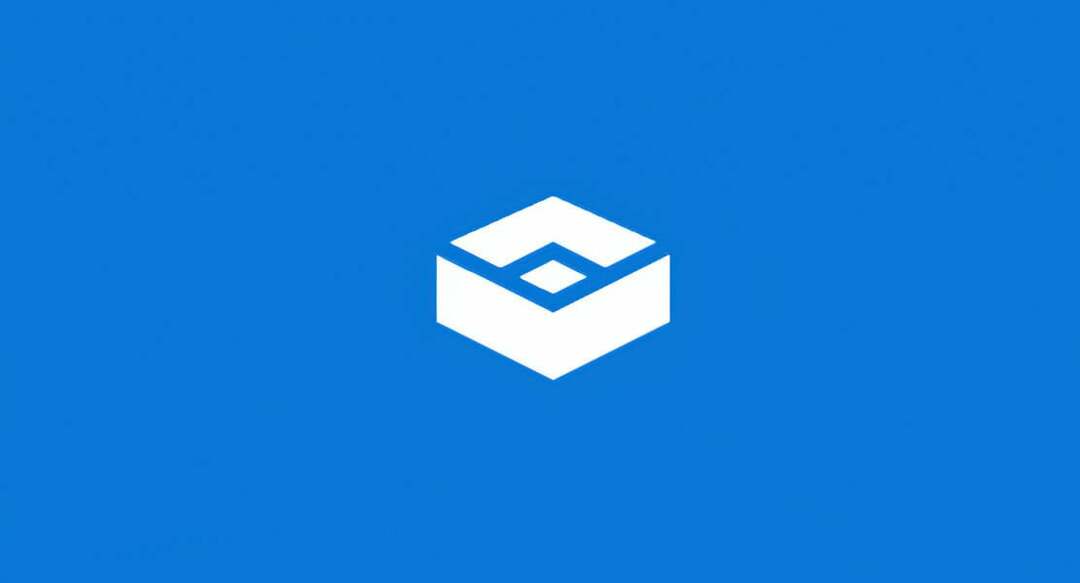
تظل البرامج المثبتة في بيئة Windows Sandbox في وضع الحماية وتعمل في بيئة متميزة عن الجهاز المضيف.
الميزة مخصصة للاستخدام لفترة قصيرة فقط. عند إغلاق البرنامج ، ستكون جميع البرامج والملفات ، بالإضافة إلى الحالة الحالية تم مسحه وفي كل مرة تقوم فيها بالوصول إلى التطبيق ، يتم إنشاء مثيل جديد تمامًا من وضع الحماية لك.
علاوة على ذلك ، ليس لديه وصول مباشر إلى البرامج والتطبيقات المثبتة على الكمبيوتر المضيف. إذا كنت تطلب توفر تطبيقات معينة في البيئة ، فيجب تثبيتها بشكل صريح داخل البيئة.
نصيحة الخبراء: يصعب معالجة بعض مشكلات الكمبيوتر ، خاصةً عندما يتعلق الأمر بالمستودعات التالفة أو ملفات Windows المفقودة. إذا كنت تواجه مشكلات في إصلاح خطأ ما ، فقد يكون نظامك معطلاً جزئيًا. نوصي بتثبيت Restoro ، وهي أداة ستقوم بفحص جهازك وتحديد الخطأ.
انقر هنا للتنزيل وبدء الإصلاح.
يكفي مجرد الحصول على نسخة حديثة من Windows 11 والتي تشغل الحزمة الاحترافية لتشغيلها.
ولكن الآن ، دعنا نتابع الطرق التي يمكنك من خلالها استكشاف خطأ Sandbox لا يعمل ، بالإضافة إلى فشل Windows 11 Sandbox في تهيئة أحدها. مواكبة معنا!
كيف يمكنني إصلاح Windows 11 Sandbox لا يعمل؟
1. قم بتشغيل الميزة
- صحافة شبابيك و ص في نفس الوقت ثم اكتب ميزات اختيارية و اضغط يدخل أو انقر نعم.
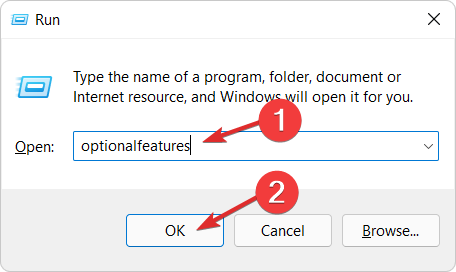
- الآن قم بالتمرير لأسفل حتى تقابل Windows Sandbox الميزة وتحقق من المربع المجاور لها ثم انقر فوق نعم.
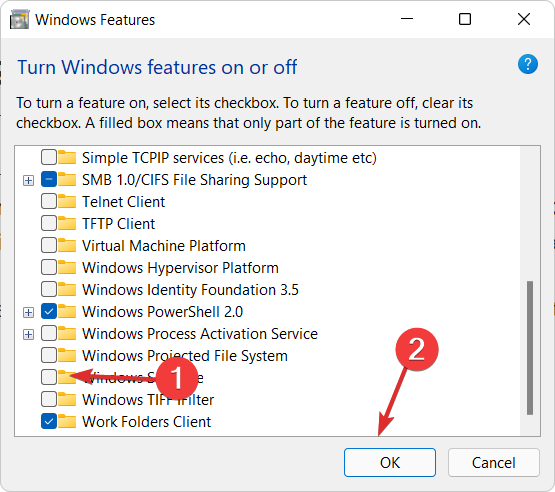
- انتظر حتى تنتهي العملية ثم أعد تشغيل الكمبيوتر إذا لم تتم إعادة التشغيل تلقائيًا. هذا هو!
- كيفية تمكين Windows Sandbox في Windows 11
- كيفية تثبيت Group Policy Management Console على نظام التشغيل Windows 11
- كيفية تثبيت RSAT على نظام التشغيل Windows 11
2. تحرير خصائص التأمين
- افتح شريط بحث Windows واكتب Windows Sandbox، ثم انقر بزر الماوس الأيمن على أعلى نتيجة واختر افتح مكان ملف.
- الآن ، انقر بزر الماوس الأيمن فوق Windows Sandbox واختر الخصائص.
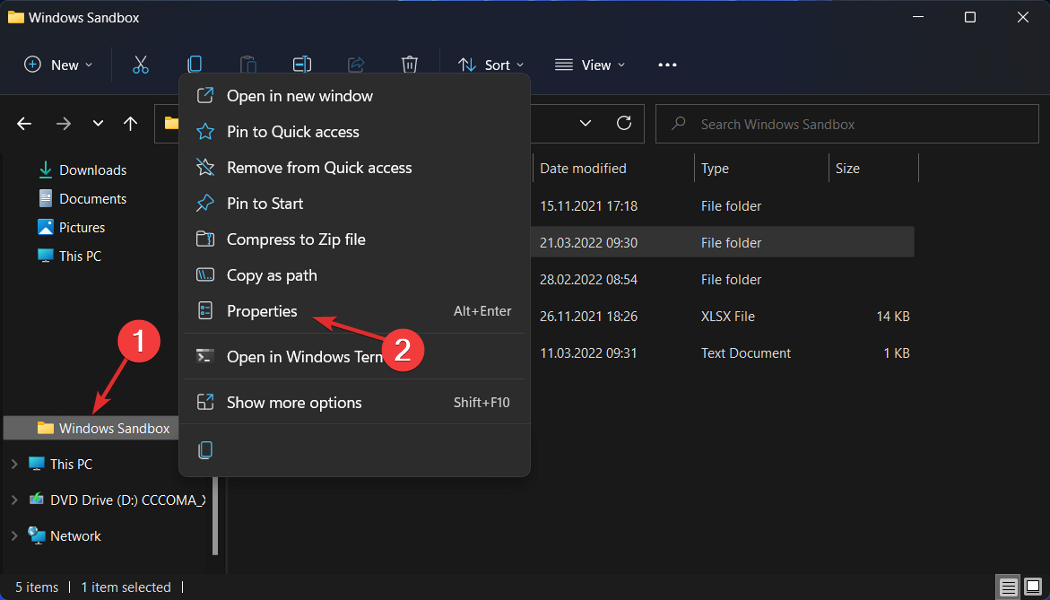
- انتقل إلى حماية علامة التبويب وانقر فوق يحرر زر.
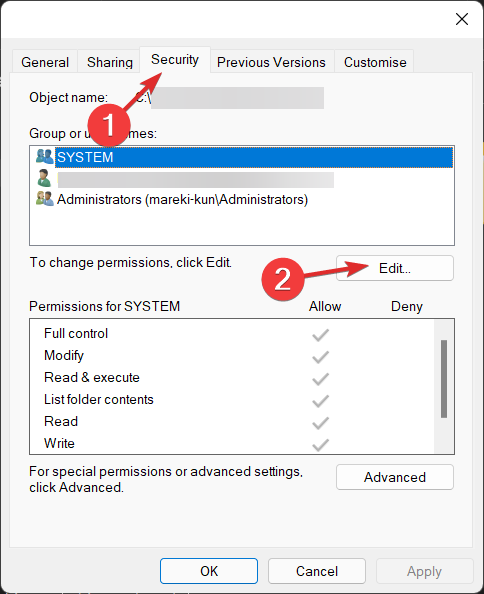
- يختار الجميع تحت أذونات Windows Sandbox نافذة ، وانقر فوق السماح بجانب تحكم كامل اختيار.
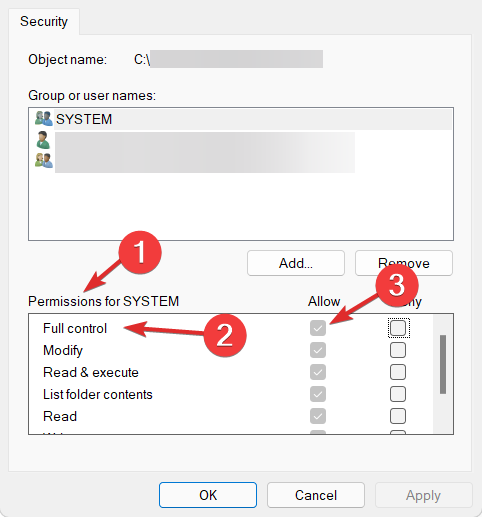
- الآن احفظ التغييرات التي تم إجراؤها وهذا كل شيء! يجب أن تكون قادرًا على فتح Windows Sandbox دون أي مشاكل.
ضع هذا الحل في الاعتبار وسيوفر لك المشكلات المستقبلية على حد سواء. إذا لم تتمكن من الوصول إلى ميزة ، فقد يكون ذلك بسبب إجراءات تقييد الوصول التي تم إعدادها بواسطة نظام التشغيل كإعداد افتراضي.
لحسن الحظ ، يمكننا تعديلها وجعلها تناسب احتياجاتنا الخاصة ، متى أردنا ذلك ، دون بذل الكثير من العمل الشاق.
3. تحديث ويندوز
- ابدأ بفتح ملف إعدادات تطبيق. طريقة واحدة هي الضغط شبابيك + أنا سويا او معا. ثم انتقل إلى تحديث ويندوز من الجانب الأيسر.

- الآن انقر فوق ملف تحقق من وجود تحديثات زر أو تثبيت الآن، حسب ما تحصل عليه. هذا هو! جعلت Microsoft من السهل على المستخدمين تحديث أنظمة التشغيل الخاصة بهم.

إلى جانب تحديث نظام التشغيل الخاص بك ، يجب عليك تحديث برامج التشغيل الخاصة بك بانتظام لضمان عمل جهاز الكمبيوتر الخاص بك. وبالتالي فإننا نوصي دريفكس، أداة ستقوم بذلك تلقائيًا نيابة عنك ، دون أي متاعب.
إذا اخترت استخدام برنامج وضع حماية آخر ، تحقق من أفضل برامج الحماية لحماية جهاز الكمبيوتر الخاص بك من البرامج الضارة.
بدلا من ذلك، ألق نظرة على دليلنا حول كيفية تكوين Windows Sandbox بسهولة ، وابدأ في استخدامه اليوم.
استفسر المستخدمون كيف يمكنهم استخدام Windows Sandbox و VirtualBox VMs في وقت واحد، وقد قمنا بالرد عليه بالمقال المرتبط. تأكد من عدم تفويتها!
هل كان هذا الدليل مفيدًا لك ولأصدقائك؟ أخبرنا في قسم التعليقات أدناه وكذلك ما إذا كان لديك حلول إضافية في الاعتبار.
 هل ما زلت تواجه مشكلات؟قم بإصلاحها باستخدام هذه الأداة:
هل ما زلت تواجه مشكلات؟قم بإصلاحها باستخدام هذه الأداة:
- قم بتنزيل أداة إصلاح الكمبيوتر تصنيف عظيم على TrustPilot.com (يبدأ التنزيل في هذه الصفحة).
- انقر ابدأ المسح للعثور على مشكلات Windows التي قد تتسبب في حدوث مشكلات بجهاز الكمبيوتر.
- انقر إصلاح الكل لإصلاح المشكلات المتعلقة بالتقنيات الحاصلة على براءة اختراع (خصم حصري لقرائنا).
تم تنزيل Restoro بواسطة 0 القراء هذا الشهر.


